Comment suspendre la synchronisation dans OneDrive dans Windows 10
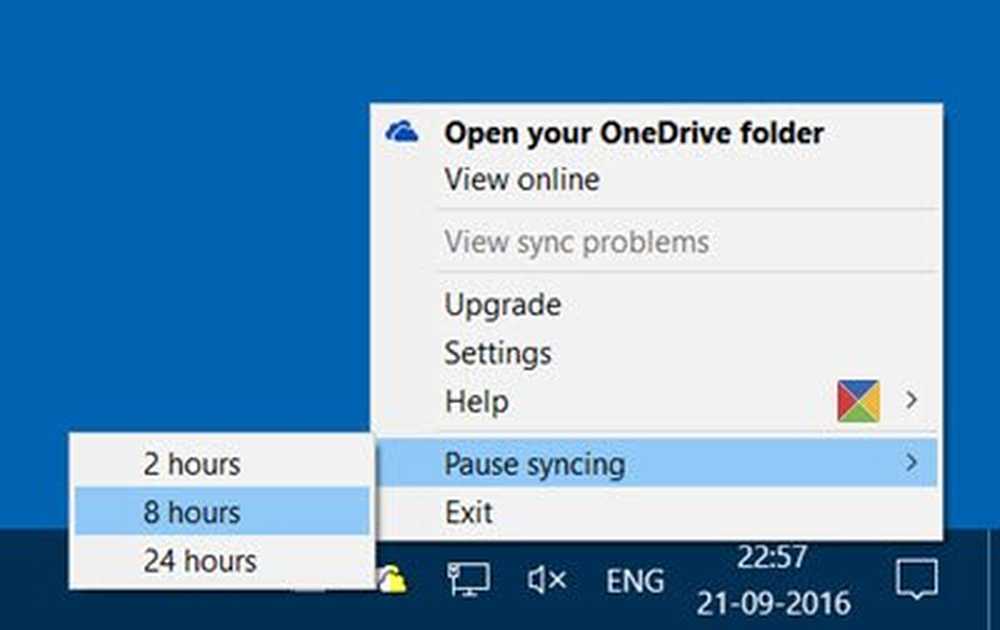
Certains d'entre vous ne savent peut-être pas que vous pouvez suspendre la synchronisation des fichiers et des dossiers sur OneDrive lorsqu'un téléchargement ou un téléchargement est en cours. Dans cet article, nous verrons comment mettre en pause la synchronisation et reprendre la synchronisation dans OneDrive sous Windows 10 Anniversary Update.
Pause de la synchronisation dans OneDrive
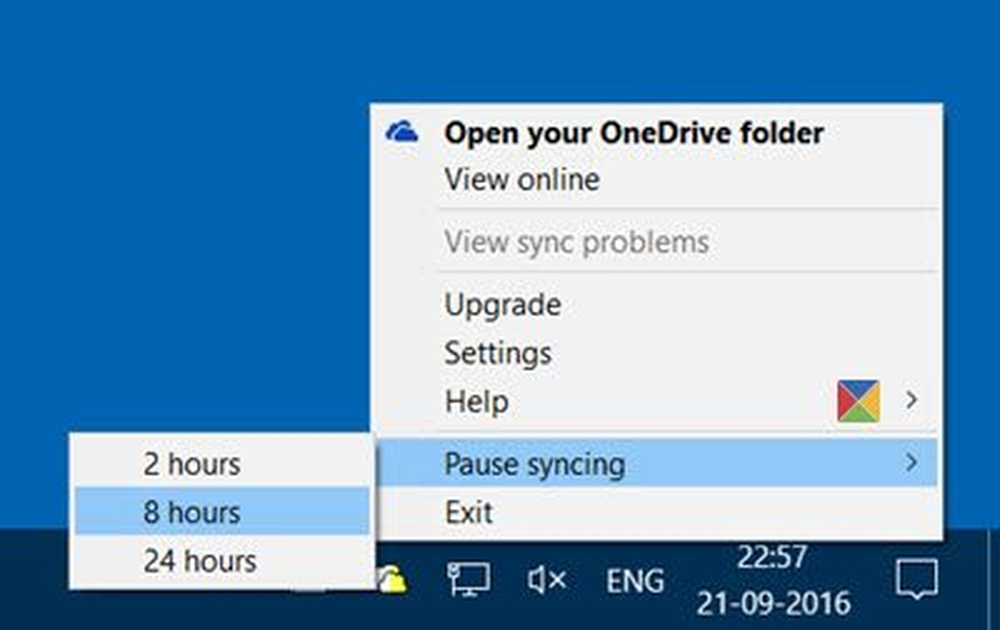
Une fois que vous avez ouvert votre application OneDrive, elle commence à synchroniser les fichiers et les dossiers de votre ordinateur avec votre compte cloud OneDrive. S'il n'y a pas beaucoup de travail à faire, le processus devrait passer rapidement.
Toutefois, si vous souhaitez suspendre temporairement la synchronisation pour une raison quelconque, OneDrive vous permet de le faire. Vous pouvez suspendre la synchronisation OneDrive pendant 2, 8 ou 24 heures..
Pour mettre en pause la synchronisation OneDrive, il vous suffit de cliquer avec le bouton droit de la souris sur l’icône OneDrive dans la zone de notification. Une option apparaît. Pause de la synchronisation. Passez votre souris dessus et vous verrez les options suivantes:
- 2 heures
- 8 heures
- 24 heures.
Sélectionnez l'heure à laquelle vous souhaitez suspendre la synchronisation. OneDrive arrêtera le processus et l'icône deviendra comme suit:

Reprendre la synchronisation OneDrive
Si vous souhaitez reprendre la synchronisation, cliquez à nouveau avec le bouton droit de la souris sur l'icône et sélectionnez Reprendre la synchronisation.
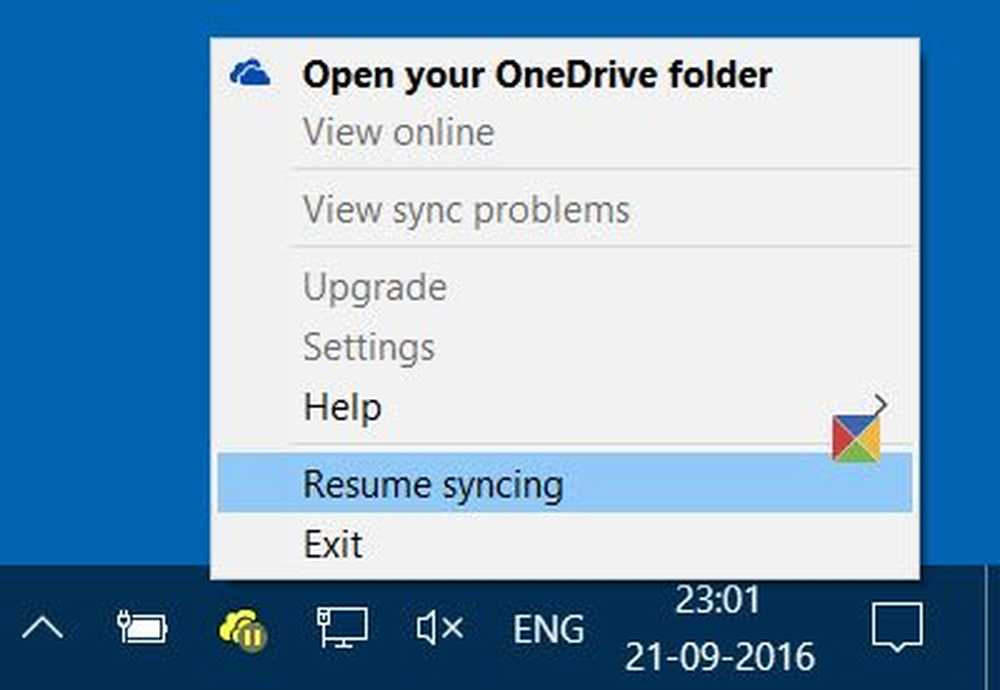
L'icône montrera la superposition de synchronisation.
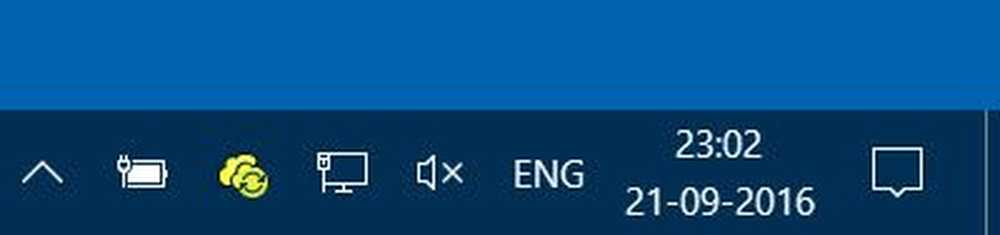
Les choses sont devenues si simples maintenant!
Curieux de savoir comment synchroniser des fichiers de OneNote vers OneDrive?
Cet article vous aidera si vous rencontrez des problèmes de synchronisation OneDrive.



